Майнкрафт как сделать механический самолет
Как сделать самолет в майнкрафте
Созданный нами самолет сможет лететь над поверхностью земли в 1 или несколько блоков. Получится скорее не самолет а экраноплан, за то он действительно работает и не его основе можно сделать более продуманный летательный аппарат с множеством мест для пассажиров, большими крыльями и другими элементами.
Создание самолета
Подготовка материалов
Прежде чем приступить к конструированию самолета приготовьте все необходимые материалы и элементы будущего самолета. Вам понадобится:
- Поршень — 2 шт;
- Липкий поршень — 1 шт;
- Блок слизи — 10 и более;
- Лодка — 1 шт;
- Любой твердый блок — 8-10 шт.
Вспомнить рецепты материалов и вещей можно в меню справа ⇒
Изготовление
1. Выстраиваем линию из 8-10 твердых блоков;
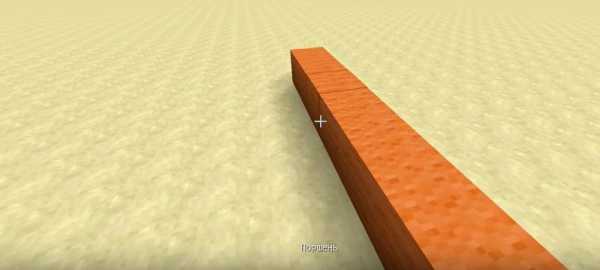
2. Поверх этих блоков устанавливаем поршни и слизь как показано на рисунке
 простой поршень — пустота — слизь — липкий поршень — простой поршень — слизь
простой поршень — пустота — слизь — липкий поршень — простой поршень — слизь3. Убираем все нижние блоки

4. Пристраиваем по своему усмотрению крылья и хвост любой формы (учитывая тот факт что блок слизи может тянуть до 16 блоков за собой)
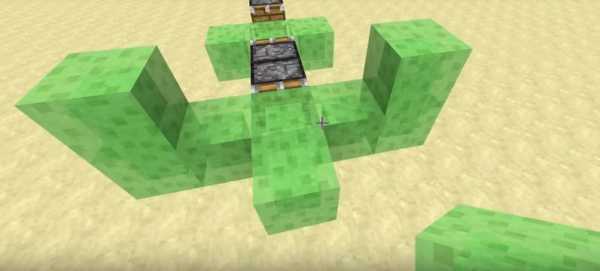
5. Устанавливаем блоки красного камня как на рисунке
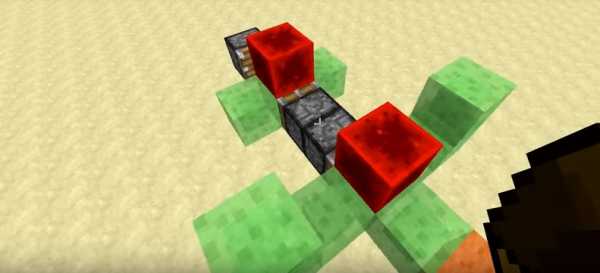
6. Устанавливаем вагонетку поверх блока красного камня
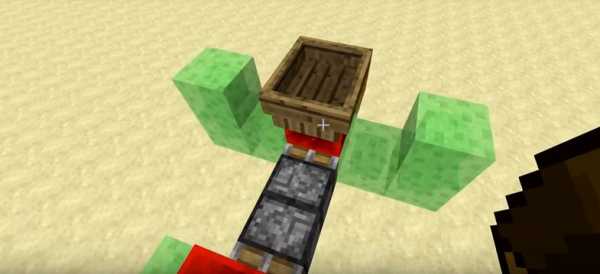
7. Активируем наш авиатранспорт, для этого красным камнем активируем поршень.
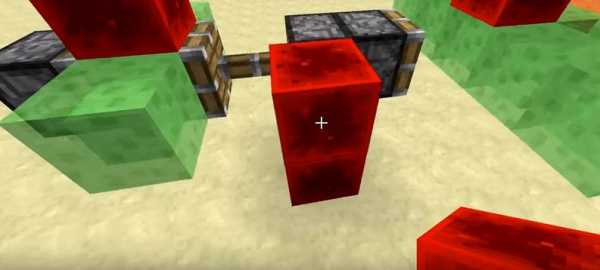
8. Готово. Дамы и господа пристегните ремни и выключите мобильные телефоны =)
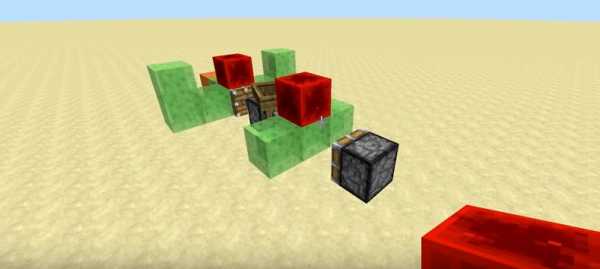
Видео инструкция и демонстрация работы
Интересные статьи — как сделать:
- Цунами;
- Железного голема;
- Зелье невидимости;
- Портальную пушку;
- Портал в рай и ад;
- Лаки блок;
- Простая ловушка;
- Невидимый блок — барьер;
- Иссушителя;
- Маяк.
Похожие посты:
Крафт простого и липкого поршня Крафт печки в майнкрафте Крафт портальной пушки Крафт обычной и мигающей лампы в майнкрафте Крафт кирпичаКак сделать деформированные доски в Майнкрафт
В этом руководстве Minecraft объясняется, как создавать деформированные доски, со скриншотами и пошаговыми инструкциями.
В Minecraft деформированные доски - это новый предмет, появившийся в Nether Update. Искривленные доски и малиновые доски - это, по сути, версия деревянных досок Пустоты. Искаженные доски настолько уникальны ( по сравнению с досками Overworld, такими как дуб, ель, береза, джунгли, акация, темный дуб ), так это то, что деформированные доски и предметы, сделанные из искривленных досок, не могут быть уничтожены огнем.Однако это также означает, что вы не можете использовать покоробленные доски в качестве топлива в печи.
Когда вы делаете деформированные доски, в процессе крафта создаются 4 деформированных доски за раз.
Давайте посмотрим, как сделать деформированные доски.
Поддерживаемые платформы
Warped Planks доступен в следующих версиях Minecraft:
* Версия, в которой он был добавлен или удален, если применимо.
ПРИМЕЧАНИЕ. Pocket Edition (PE), Xbox One, PS4, Nintendo Switch и Windows 10 Edition теперь называются Bedrock Edition.Мы продолжим показывать их индивидуально для истории версий.
Где найти деформированные доски в творческом режиме
Определения
- Платформа - это подходящая платформа.
- Версия (и) - это номера версий Minecraft, где элемент можно найти в указанном месте меню (, мы протестировали и подтвердили этот номер версии ).
- Расположение меню Creative - это расположение элемента в меню Creative.
Материалы, необходимые для изготовления деформированных досок
В Minecraft это материалы, которые вы можете использовать для изготовления деформированных досок:
СОВЕТ: Для изготовления деформированных досок можно использовать либо деформированные стержни, либо обнаженные деформированные стержни.
Как изготовить деформированные доски в режиме выживания
1. Откройте меню крафта
Во-первых, откройте свой верстак, чтобы у вас была крафтовая сетка 3x3, которая выглядела так:
2.Добавляйте предметы для изготовления деформированных досок
В меню крафта вы должны увидеть область крафта, которая состоит из сетки крафта 3x3. Чтобы сделать деформированные доски, вам нужно будет разместить определенные предметы в сетке. Важно, чтобы предметы были размещены в точном соответствии с нашими примерами изображений. Изменение рисунка заполненных ящиков приведет к изменению создаваемого предмета.
Есть 2 шаблона, которые можно использовать в качестве рецепта для изготовления деформированных досок:
Узор 1
В первом ряду должен быть 1 деформированный стержень в первом ящике.
Теперь, когда вы заполнили область обработки узором, деформированные доски появятся в поле справа.
3. Переместите деформированные доски в инвентарь
.После того, как вы создали деформированные доски, вам нужно переместить новый предмет в свой инвентарь.
Поздравляю, вы сделали деформированные доски в Minecraft!
Идентификатор и название предмета
- Ява
- PE
- Xbox
- PS
- Нинтендо
- Win10
Minecraft Java Edition (ПК / Mac)
В Minecraft деформированные доски имеют следующие имя, идентификатор и значение данных:
| Арт. | Описание ( Minecraft ID Name ) | Minecraft ID | Minecraft Данные Значение | Платформа | Версия (и) |
|---|---|---|---|---|---|
| Деформированные доски ( minecraft: | Java Edition (ПК / Mac) | 1.16 - 1.16.2 |
Ознакомьтесь с полным интерактивным списком идентификаторов Minecraft с возможностью поиска.
Майнкрафт Карманное издание (PE)
В Minecraft деформированные доски имеют следующие имя, идентификатор и значение данных:
| Арт. | Описание ( Minecraft ID Name ) | Minecraft ID | Minecraft Данные Значение | Платформа | Версия (и) |
|---|---|---|---|---|---|
| Деформированные доски ( minecraft: | 0 | Карманное издание (PE) | 1.16,0 - 1,16,20 |
Ознакомьтесь с полным интерактивным списком идентификаторов Minecraft с возможностью поиска.
Майнкрафт Xbox One
В Minecraft деформированные доски имеют следующие имя, идентификатор и значение данных:
| Арт. | Описание ( Minecraft ID Name ) | Minecraft ID | Minecraft Данные Значение | Платформа | Версия (и) |
|---|---|---|---|---|---|
| Деформированные доски ( minecraft: | 0 | Xbox One | 1.16,0 - 1,16,20 |
Ознакомьтесь с полным интерактивным списком идентификаторов Minecraft с возможностью поиска.
Майнкрафт PS4
В Minecraft деформированные доски имеют следующие имя, идентификатор и значение данных:
| Арт. | Описание ( Minecraft ID Name ) | Minecraft ID | Minecraft Данные Значение | Платформа | Версия (и) |
|---|---|---|---|---|---|
| Деформированные доски ( minecraft: | 0 | PS4 | 1.16,0 - 1,16,20 |
Ознакомьтесь с полным интерактивным списком идентификаторов Minecraft с возможностью поиска.
Майнкрафт Nintendo Switch
В Minecraft деформированные доски имеют следующие имя, идентификатор и значение данных:
| Арт. | Описание ( Minecraft ID Name ) | Minecraft ID | Minecraft Данные Значение | Платформа | Версия (и) |
|---|---|---|---|---|---|
| Деформированные доски ( minecraft: | 0 | Nintendo Switch | 1.16,0 - 1,16,20 |
Ознакомьтесь с полным интерактивным списком идентификаторов Minecraft с возможностью поиска.
Майнкрафт Windows 10 Edition
В Minecraft деформированные доски имеют следующие имя, идентификатор и значение данных:
| Арт. | Описание ( Minecraft ID Name ) | Minecraft ID | Minecraft Данные Значение | Платформа | Версия (и) |
|---|---|---|---|---|---|
| Деформированные доски ( minecraft: | 0 | Windows 10 Edition | 1.16,0 - 1,16,20 |
Ознакомьтесь с полным интерактивным списком идентификаторов Minecraft с возможностью поиска.
Определения
- Описание - это то, что называется предметом, а ( Minecraft ID Name ) - строковое значение, которое используется в игровых командах.
- Minecraft ID - это внутренний номер предмета.
- Minecraft DataValue (или значение урона) определяет вариант блока, если для Minecraft ID существует более одного типа.
- Платформа - это подходящая платформа.
- Версия (и) - это номера версий Minecraft, для которых действительны идентификатор и имя Minecraft.
Подать команду на деформированные доски
- Ява
- PE
- Xbox
- PS
- Нинтендо
- Win10
Дать команду в Minecraft Java Edition (ПК / Mac)
В Minecraft Java Edition (ПК / Mac) 1.16 и 1.16.2 команда / give для Warped Planks:
/ give @p warped_planks 1
Дайте команду в Minecraft Pocket Edition (PE)
В Minecraft Pocket Edition (PE) 1.16.0 и 1.16.20 команда / give для Warped Planks:
/ give @p warped_planks 1 0
Дайте команду в Minecraft Xbox One
В Minecraft Xbox One 1.16.0 и 1.16.20 команда / give для Warped Planks:
/ give @p warped_planks 1 0
Дайте команду в Minecraft PS4
В Minecraft PS4 1.16.0 и 1.16.20 команда / give для Warped Planks:
/ give @p warped_planks 1 0
Отдать команду в Minecraft Nintendo Switch
В Minecraft Nintendo Switch 1.16.0 и 1.16.20 команда / give для Warped Planks:
/ give @p warped_planks 1 0
Дайте команду в Minecraft Windows 10 Edition
В Minecraft Windows 10 Edition 1.16.0 и 1.16.20 команда / give для Warped Planks:
/ give @p warped_planks 1 0
Что нужно сделать из деформированных досок
Вы можете использовать деформированные доски для изготовления предметов в Minecraft, таких как:
.Как сделать карту в Майнкрафт
В этом руководстве Minecraft объясняется, как создать карту со скриншотами и пошаговыми инструкциями.
В Minecraft карта - еще один важный предмет в вашем инвентаре.
Давайте рассмотрим, как сделать пустую карту.
Поддерживаемые платформы
Карта доступна в следующих версиях Майнкрафт:
* Версия, в которой он был добавлен или удален, если применимо.
ПРИМЕЧАНИЕ. Pocket Edition (PE), Xbox One, PS4, Nintendo Switch и Windows 10 Edition теперь называются Bedrock Edition.Мы продолжим показывать их индивидуально для истории версий.
Где найти карту в творческом режиме
- Ява
- PE
- Xbox
- PS
- Нинтендо
- Win10
- Edu
Minecraft Java Edition (ПК / Mac)
Вот где вы можете найти карту в меню Creative Inventory:
| Платформа | Версия (и) | Расположение креативного меню |
|---|---|---|
| Java Edition (ПК / Mac) | 1.8 - 1.16.2 | Разное |
Minecraft Pocket Edition (PE)
Вот где вы можете найти карту в меню Creative Inventory:
Minecraft Xbox Editions
Вот где вы можете найти карту в меню Creative Inventory:
Minecraft PS Editions
Вот где вы можете найти карту в меню Creative Inventory:
Minecraft Nintendo
Вот где вы можете найти карту в меню Creative Inventory:
Minecraft Windows 10 Edition
Вот где вы можете найти карту в меню Creative Inventory:
Minecraft Education Edition
Вот где вы можете найти карту в меню Creative Inventory:
Определения
- Платформа - это подходящая платформа.
- Версия (и) - это номера версий Minecraft, где элемент можно найти в указанном месте меню ( мы протестировали и подтвердили этот номер версии ).
- Расположение меню "Креатив" - это расположение элемента в меню "Креатив".
Материалы, необходимые для создания карты
В Minecraft это материалы, которые вы можете использовать для создания карты в Minecraft:
Как создать карту в режиме выживания
1.Откройте меню крафта
Во-первых, откройте свой верстак, чтобы у вас была крафтовая сетка 3x3, которая выглядела так:
2. Добавьте предметы для создания карты
В меню крафта вы должны увидеть область крафта, которая состоит из сетки крафта 3x3. Чтобы сделать карту, поместите 8 листов и 1 компас на Java Edition (PC / Mac), Xbox и PS в сетку крафта 3x3. В PE и Windows 10 вам понадобится 9 листов для создания карты.
При создании карты важно, чтобы элементы располагались в точном соответствии с рисунком ниже.Для ПК, Xbox и PS поместите 1 компас в центральную коробку и 8 листов вокруг него. Для PE и Windows 10 поместите 9 листов, заполнив все поля. Это рецепт крафта карты в Minecraft.
Теперь, когда вы заполнили область крафта правильным узором, карта появится в поле справа.
3. Переместите карту в инвентарь
После того, как вы создали карту, вам нужно переместить новый предмет в свой инвентарь.
Поздравляю, вы сделали карту в Майнкрафт!
Идентификатор и название предмета
- Ява
- PE
- Xbox
- PS
- Нинтендо
- Win10
- Edu
Minecraft Java Edition (ПК / Mac)
В Minecraft карта имеет следующие Имя, ID и DataValue:
| Арт. | Описание ( Minecraft ID Name ) | Майнкрафт ID | Minecraft Данные Значение | Платформа | Версия (и) |
|---|---|---|---|---|---|
| Карта ( minecraft: | 395 | 0 | Java Edition (ПК / Mac) | 1.8 - 1,12 | |
| Карта ( minecraft: | 395 | Java Edition (ПК / Mac) | 1,13 - 1,16,2 |
См. Полный интерактивный список идентификаторов Minecraft с возможностью поиска.
Карманное издание Minecraft (PE)
В Minecraft карта имеет следующие Имя, ID и DataValue:
| Арт. | Описание ( Minecraft ID Name ) | Майнкрафт ID | Minecraft Данные Значение | Платформа | Версия (и) |
|---|---|---|---|---|---|
| Карта ( minecraft: | 395 | 0 | Карманное издание (PE) | 0.16,0 - 1,16,20 |
См. Полный интерактивный список идентификаторов Minecraft с возможностью поиска.
Minecraft Xbox One
В Minecraft карта имеет следующие Имя, ID и DataValue:
| Арт. | Описание ( Minecraft ID Name ) | Майнкрафт ID | Minecraft Данные Значение | Платформа | Версия (и) |
|---|---|---|---|---|---|
| Карта ( minecraft: | 395 | 0 | Xbox One | 1.6.0 - 1.16.20 |
См. Полный интерактивный список идентификаторов Minecraft с возможностью поиска.
Майнкрафт PS4
В Minecraft карта имеет следующие Имя, ID и DataValue:
| Арт. | Описание ( Minecraft ID Name ) | Майнкрафт ID | Minecraft Данные Значение | Платформа | Версия (и) |
|---|---|---|---|---|---|
| Карта ( minecraft: | 395 | 0 | PS4 | 1.14,0 - 1,16,20 |
См. Полный интерактивный список идентификаторов Minecraft с возможностью поиска.
Майнкрафт Nintendo Switch
В Minecraft карта имеет следующие Имя, ID и DataValue:
| Арт. | Описание ( Minecraft ID Name ) | Майнкрафт ID | Minecraft Данные Значение | Платформа | Версия (и) |
|---|---|---|---|---|---|
| Карта ( minecraft: | 395 | 0 | Nintendo Switch | 1.6.0 - 1.16.20 |
См. Полный интерактивный список идентификаторов Minecraft с возможностью поиска.
Minecraft Windows 10 Edition
В Minecraft карта имеет следующие Имя, ID и DataValue:
| Арт. | Описание ( Minecraft ID Name ) | Майнкрафт ID | Minecraft Данные Значение | Платформа | Версия (и) |
|---|---|---|---|---|---|
| Карта ( minecraft: | 395 | 0 | Windows 10, выпуск | 0.16,0 - 1,16,20 |
См. Полный интерактивный список идентификаторов Minecraft с возможностью поиска.
Minecraft Education Edition
В Minecraft карта имеет следующие Имя, ID и DataValue:
| Арт. | Описание ( Minecraft ID Name ) | Майнкрафт ID | Minecraft Данные Значение | Платформа | Версия (и) |
|---|---|---|---|---|---|
| Карта ( minecraft: | 395 | 0 | , выпуск для учебных заведений | 1.0 - 1.14.31 |
См. Полный интерактивный список идентификаторов Minecraft с возможностью поиска.
Определения
- Описание - это то, что называется элементом, а ( Minecraft ID Name ) - строковое значение, которое используется в игровых командах.
- Minecraft ID - это внутренний номер предмета.
- Minecraft DataValue (или значение урона) определяет вариант блока, если для Minecraft ID существует более одного типа.
- Платформа - это подходящая платформа.
- Версия (и) - это номера версий Minecraft, для которых действительны идентификатор и имя Minecraft.
Дать команду для карты
- Ява
- PE
- Xbox
- PS
- Нинтендо
- Win10
- Edu
Отдать команду в Minecraft Java Edition (ПК / Mac)
В Minecraft Java Edition (ПК / Mac) 1.13, 1.14, 1.15, 1.16 и 1.16.2, команда / give для Map:
/ give @p map 1
В Minecraft Java Edition (ПК / Mac) 1.8, 1.9, 1.10, 1.11 и 1.12 команда / give для карты:
/ give @p map 1 0
Дайте команду в Minecraft Pocket Edition (PE)
В Minecraft Pocket Edition (PE) 0.16.0, 1.0, 1.1, 1.2, 1.4.0, 1.5.0, 1.6.0, 1.7.0, 1.8.0, 1.9.0, 1.10.0, 1.11.0, 1.12.0, 1.13.0, 1.14.0, 1.16.0 и 1.16.20, команда / give для Map:
/ give @p emptymap 1 0
Дайте команду в Minecraft Xbox One
В Minecraft Xbox One 1.6.0, 1.7.0, 1.8.0, 1.9.0, 1.10.0, 1.11.0, 1.12.0, 1.13.0, 1.14.0, 1.16.0 и 1.16.20 команда / give для Map:
/ give @p emptymap 1 0
Дайте команду в Minecraft PS4
В Minecraft PS4 1.14.0, 1.16.0 и 1.16.20 команда / give для карты:
/ give @p emptymap 1 0
Дайте команду в Minecraft Nintendo Switch
В Minecraft Nintendo Switch 1.6.0, 1.7.0, 1.8.0, 1.9.0, 1.10.0, 1.11.0, 1.12.0, 1.13.0, 1.14.0, 1.16.0 и 1.16.20 команда / give для Map:
/ give @p emptymap 1 0
Дайте команду в Minecraft Windows 10 Edition
В Minecraft Windows 10 Edition 0.16.0, 1.0, 1.1, 1.2, 1.4.0, 1.5.0, 1.6.0, 1.7.0, 1.8.0, 1.9.0, 1.10.0, 1.11.0, 1.12. 0, 1.13.0, 1.14.0, 1.16.0 и 1.16.20, команда / give для Map:
/ give @p emptymap 1 0
Дайте команду в Minecraft Education Edition
В Minecraft Education Edition 0.14.2, 1.0, 1.0.18, 1.0.21, 1.4.0, 1.7.0, 1.9.0, 1.12.0, 1.12.60 и 1.14.31, команда / give для карты:
/ give @p emptymap 1 0
Видео
Посмотрите это видео, чтобы узнать о картах Locator Maps, для чего они используются и как создавать карты разных размеров в Minecraft. Не все карты одинаковы!
Подписаться
Что делать с картами
Вот некоторые действия, которые вы можете делать с картами в Minecraft:
.Как майнить в Майнкрафт
В этом руководстве Minecraft объясняется, как майнить с помощью кирки, со скриншотами и пошаговыми инструкциями.
В Minecraft есть некоторые предметы, которые нужно добывать, чтобы добавить в свой инвентарь. Эти предметы тверже, чем блок грязи, и для их разрушения требуются такие инструменты, как кирка. Давайте посмотрим, как добывать.
Материалы, необходимые для добычи
В Minecraft вы можете добывать следующие материалы:
Шаги к добыче с помощью кирки
В Minecraft вы можете добавлять в инвентарь такие предметы, как алмазы, добывая алмазную руду.Итак, приступим!
1. Держите кирку
Во-первых, вам нужно найти блок алмазной руды, который нужно выкопать. Далее вам нужно держать в руке алмазную кирку или железную кирку. Это единственные инструменты, достаточно прочные, чтобы добывать алмазную руду.
В этом примере мы собираемся использовать алмазную кирку, чтобы выкопать алмазную руду, поэтому мы выбрали алмазную кирку на панели быстрого доступа.
2. Используйте кирку
Затем поместите указатель (знак плюса) на блок алмазной руды, который вы хотите добыть.Вы должны увидеть, как блок будет выделен в окне игры.
Управление в игре для добычи алмазной руды зависит от версии Minecraft:
- Для Java Edition (ПК / Mac): щелкните левой кнопкой мыши и удерживайте блок алмазной руды.
- Для Pocket Edition (PE) вы нажимаете и удерживаете блок алмазной руды.
- Для Xbox 360 и Xbox One: нажмите и удерживайте кнопку RT на контроллере Xbox.
- Для PS3 и PS4: нажмите и удерживайте кнопку R2 на контроллере PS.
- Для Wii U нажмите и удерживайте кнопку ZR на геймпаде.
- Для Nintendo Switch: нажмите и удерживайте кнопку ZR на контроллере.
- Для Windows 10 Edition: щелкните левой кнопкой мыши и удерживайте блок алмазной руды.
- Для Education Edition щелкните левой кнопкой мыши и удерживайте блок алмазной руды.
Вам нужно будет продолжать копать, пока блок не сломается и наконец не появится ромб.
3. Подобрать добытые предметы
Алмаз будет плавать по земле.Убедитесь, что вы подобрали алмаз, прежде чем он исчезнет.
Как только вы возьмете алмаз, он появится на панели быстрого доступа.
Алмазы - очень полезные предметы, и их следует хранить в инвентаре, чтобы использовать их позже.
Поздравляю, вы только что научились майнить в Minecraft.
Другие уроки для начинающих
.Как сделать Хоппер в Майнкрафт
В этом руководстве Minecraft объясняется, как создать хоппер, со скриншотами и пошаговыми инструкциями.
В Minecraft бункер - это базовый предмет в вашем инвентаре.
Давайте узнаем, как сделать бункер.
Поддерживаемые платформы
Хоппер доступен в следующих версиях Майнкрафт:
* Версия, в которой он был добавлен или удален, если применимо.
ПРИМЕЧАНИЕ. Pocket Edition (PE), Xbox One, PS4, Nintendo Switch и Windows 10 Edition теперь называются Bedrock Edition.Мы продолжим показывать их индивидуально для истории версий.
Где найти хоппера в творческом режиме
Определения
- Платформа - это подходящая платформа.
- Версия (и) - это номера версий Minecraft, где элемент можно найти в указанном месте меню ( мы протестировали и подтвердили этот номер версии ).
- Расположение меню Creative - это расположение элемента в меню Creative.
Материалы, необходимые для изготовления бункера
В Minecraft это материалы, которые вы можете использовать для создания бункера:
Как создать прыгуна в режиме выживания
1. Откройте меню крафта
Во-первых, откройте свой верстак, чтобы у вас была крафтовая сетка 3x3, которая выглядела так:
2. Добавьте элементы для создания бункера
В меню крафта вы должны увидеть область крафта, которая состоит из сетки крафта 3x3.Чтобы сделать бункер, поместите 5 железных слитков и 1 сундук в сетку крафта 3x3.
При изготовлении бункера важно, чтобы железные слитки и сундук располагались в точном соответствии с рисунком ниже. В первом ряду должен быть 1 слиток железа в первом ящике и 1 слиток железа в третьем ящике. Во втором ряду должен быть 1 слиток железа в первом ящике, 1 сундук во втором ящике и 1 слиток железа в третьем ящике. В третьем ряду во втором ящике должен быть 1 железный слиток.Это рецепт крафта бункера в Minecraft.
Теперь, когда вы заполнили область крафта правильным узором, бункер появится в поле справа.
3. Переместите бункер в инвентарь
После того, как вы создали бункер, вам нужно переместить новый предмет в свой инвентарь.
Поздравляю, вы сделали бункер в Майнкрафт!
Идентификатор и название предмета
- Ява
- PE
- Xbox
- PS
- Нинтендо
- Win10
- Edu
Minecraft Java Edition (ПК / Mac)
В Minecraft у бункера есть следующие Имя, ID и DataValue:
| Арт. | Описание ( Minecraft ID Name ) | Minecraft ID | Minecraft Данные Значение | Платформа | Версия (и) |
|---|---|---|---|---|---|
| хоппер ( minecraft: | 154 | 0 | Java Edition (ПК / Mac) | 1.8 - 1,12 | |
| хоппер ( minecraft: | 154 | Java Edition (ПК / Mac) | 1,13 - 1,16,2 |
Ознакомьтесь с полным интерактивным списком идентификаторов Minecraft с возможностью поиска.
Майнкрафт Карманное издание (PE)
В Minecraft у бункера есть следующие Имя, ID и DataValue:
| Арт. | Описание ( Minecraft ID Name ) | Minecraft ID | Minecraft Данные Значение | Платформа | Версия (и) |
|---|---|---|---|---|---|
| хоппер ( minecraft: | 154 | 0 | Карманное издание (PE) | 0.16,0 - 1,16,20 |
Ознакомьтесь с полным интерактивным списком идентификаторов Minecraft с возможностью поиска.
Minecraft Xbox One
В Minecraft у бункера есть следующие Имя, ID и DataValue:
| Арт. | Описание ( Minecraft ID Name ) | Minecraft ID | Minecraft Данные Значение | Платформа | Версия (и) |
|---|---|---|---|---|---|
| хоппер ( minecraft: | 154 | 0 | Xbox One | 1.6.0 - 1.16.20 |
Ознакомьтесь с полным интерактивным списком идентификаторов Minecraft с возможностью поиска.
Майнкрафт PS4
В Minecraft у бункера есть следующие Имя, ID и DataValue:
| Арт. | Описание ( Minecraft ID Name ) | Minecraft ID | Minecraft Данные Значение | Платформа | Версия (и) |
|---|---|---|---|---|---|
| хоппер ( minecraft: | 154 | 0 | PS4 | 1.14,0 - 1,16,20 |
Ознакомьтесь с полным интерактивным списком идентификаторов Minecraft с возможностью поиска.
Майнкрафт Nintendo Switch
В Minecraft у бункера есть следующие Имя, ID и DataValue:
| Арт. | Описание ( Minecraft ID Name ) | Minecraft ID | Minecraft Данные Значение | Платформа | Версия (и) |
|---|---|---|---|---|---|
| хоппер ( minecraft: | 154 | 0 | Nintendo Switch | 1.6.0 - 1.16.20 |
Ознакомьтесь с полным интерактивным списком идентификаторов Minecraft с возможностью поиска.
Майнкрафт Windows 10 Edition
В Minecraft у бункера есть следующие Имя, ID и DataValue:
| Арт. | Описание ( Minecraft ID Name ) | Minecraft ID | Minecraft Данные Значение | Платформа | Версия (и) |
|---|---|---|---|---|---|
| хоппер ( minecraft: | 154 | 0 | Windows 10, выпуск | 0.16,0 - 1,16,20 |
Ознакомьтесь с полным интерактивным списком идентификаторов Minecraft с возможностью поиска.
Minecraft Education Edition
В Minecraft у бункера есть следующие Имя, ID и DataValue:
| Арт. | Описание ( Minecraft ID Name ) | Minecraft ID | Minecraft Данные Значение | Платформа | Версия (и) |
|---|---|---|---|---|---|
| хоппер ( minecraft: | 154 | 0 | Education Edition | 1.0 - 1.14.31 |
Ознакомьтесь с полным интерактивным списком идентификаторов Minecraft с возможностью поиска.
Определения
- Описание - так называется элемент, а ( Minecraft ID Name ) - строковое значение, которое используется в игровых командах.
- Minecraft ID - это внутренний номер предмета.
- Minecraft DataValue (или значение урона) определяет вариант блока, если для идентификатора Minecraft ID существует более одного типа.
- Платформа - это подходящая платформа.
- Версия (и) - это номера версий Minecraft, для которых действительны идентификатор и имя Minecraft.
Дать команду бункеру
- Ява
- PE
- Xbox
- PS
- Нинтендо
- Win10
- Edu
Дать команду в Minecraft Java Edition (ПК / Mac)
В Minecraft Java Edition (ПК / Mac) 1.13, 1.14, 1.15, 1.16 и 1.16.2, команда / give для Hopper:
/ дайте @ бункер 1
В Minecraft Java Edition (ПК / Mac) 1.8, 1.9, 1.10, 1.11 и 1.12 команда / give для Hopper:
/ give @p hopper 1 0
Дайте команду в Minecraft Pocket Edition (PE)
В Minecraft Pocket Edition (PE) 0.16.0, 1.0, 1.1, 1.2, 1.4.0, 1.5.0, 1.6.0, 1.7.0, 1.8.0, 1.9.0, 1.10.0, 1.11.0, 1.12.0, 1.13.0, 1.14.0, 1.16.0 и 1.16.20, команда / give для Hopper:
/ give @p hopper 1 0
Дайте команду в Minecraft Xbox One
В Minecraft Xbox One 1.6.0, 1.7.0, 1.8.0, 1.9.0, 1.10.0, 1.11.0, 1.12.0, 1.13.0, 1.14.0, 1.16.0 и 1.16.20, команда / give для Hopper:
/ give @p hopper 1 0
Дайте команду в Minecraft PS4
В Minecraft PS4 1.14.0, 1.16.0 и 1.16.20 команда / give для Hopper:
/ give @p hopper 1 0
Отдать команду в Minecraft Nintendo Switch
В Minecraft Nintendo Switch 1.6.0, 1.7.0, 1.8.0, 1.9.0, 1.10.0, 1.11.0, 1.12.0, 1.13.0, 1.14.0, 1.16.0 и 1.16.20 команда / give для Hopper:
/ give @p hopper 1 0
Дайте команду в Minecraft Windows 10 Edition
В Minecraft Windows 10 Edition 0.16.0, 1.0, 1.1, 1.2, 1.4.0, 1.5.0, 1.6.0, 1.7.0, 1.8.0, 1.9.0, 1.10.0, 1.11.0, 1.12. 0, 1.13.0, 1.14.0, 1.16.0 и 1.16.20, команда / give для Hopper:
/ give @p hopper 1 0
Дайте команду в Minecraft Education Edition
В Minecraft Education Edition 0.14.2, 1.0, 1.0.18, 1.0.21, 1.4.0, 1.7.0, 1.9.0, 1.12.0, 1.12.60 и 1.14.31, команда / give для Hopper:
/ give @p hopper 1 0
Что можно сделать с воронкой
Вы можете использовать воронки для создания предметов в Minecraft, таких как:
Чем заняться с Hoppers
Вот некоторые действия, которые вы можете делать с хопперами в Minecraft:
.

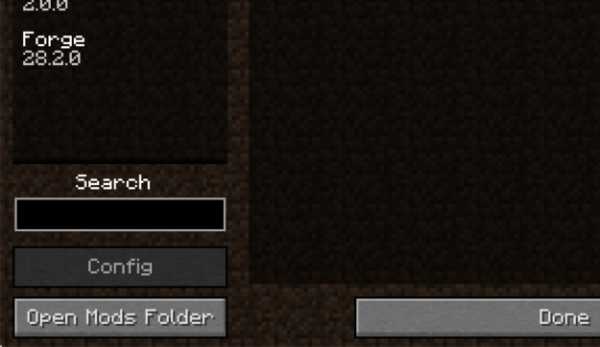





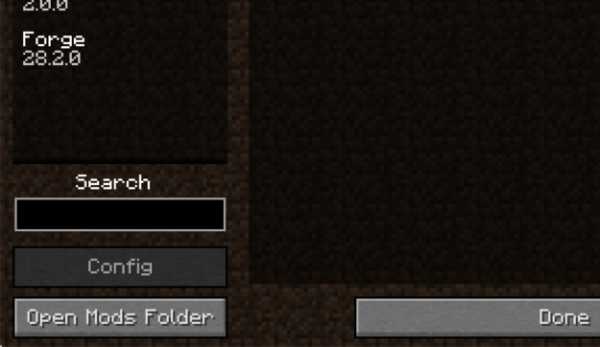



![[Furniture] Майнкрафт 1.10.2 мод на мебель. + 1.11.2! jooak-aofei1](https://minecraft247.ru/wp-content/uploads/2016/12/JOOAk-AOfEI1-70x70.jpg)